ELIMINAR IMAGEN DE CUENTA DE USUARIO EN WINDOWS 10
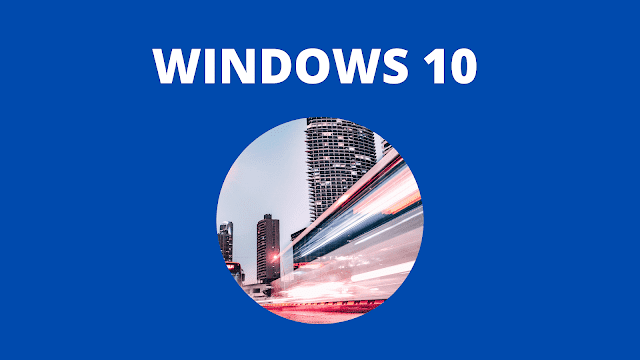
Windows 10 no da la opción de crear varios usuarios y de personalizar cada uno de ellos con una contraseña o las imágenes que más nos gustan para nuestro perfil, pero en ocasiones agregamos fotos que no cuadran en el círculo redondo y se ve fea la imagen, y si no te gusta lo primero que quieres es eliminarla pero no puedes borrarla simplemente dando clic derecho sobre la imagen y eliminar.
Si no la quieres en tu pc te mostrare como borrarla con unos pasos muy sencillos, si solo quieres cambiarla solo seleccionas otra imagen y listo no se verá esa imagen al cerrar sesión, pero si es una foto que no quieres que nadie vea en ese pc te recomiendo hacer los pasos para eliminar la foto de usuario en Windows 10.
PASOS PARA ELIMINAR FOTOS E IMAGENES EN WINDOWS 10
- Abre el Explorador de Archivos.
- Ve a la unidad «Disco Local C».
- Haz clic en la pestaña «Vista» y activa la opción «Elementos Ocultos».
- Navega hasta la carpeta «C:\ProgramData\Microsoft\Imágenes de cuenta predeterminadas».
- Elimina las imágenes que desees borrar de tu usuario en Windows 10.
- Cierra el Explorador de Archivos y ábrelo de nuevo.
- Ve a la unidad «Disco Local C».
- Navega hasta «C:\Usuarios».
- Selecciona el usuario del que deseas eliminar la foto de usuario en Windows 10.
- Accede a la carpeta «AppData».
- Entra en la carpeta «Roaming».
- Luego, entra en la carpeta «Microsoft».
- Accede a la carpeta «Windows».
- Por último, ingresa en la carpeta «Imágenes de cuenta».
- Elimina todas las imágenes de la carpeta «Imágenes de cuenta».
¡Listo! Has eliminado con éxito todas las imágenes guardadas en tu cuenta de usuario en Windows 10. Esto te ayudará a personalizar aún más tu perfil y a mantener tu sistema organizado.
¡Sigue Nuestro Tutorial Visual y Comparte Esta Guía!
Sabemos que a veces los pasos pueden parecer un poco complicados, pero no te preocupes, hemos pensado en todo. Al final de este post, hemos preparado un tutorial visual paso a paso para que puedas seguir cada acción con facilidad.
¡Nuestra meta es hacerte sentir confiado(a) en el proceso!
Agradecemos sinceramente que hayas dedicado tiempo a leer esta guía. Tu interés y apoyo son muy valiosos para nosotros. Si encontraste útil esta información, ¿por qué no compartes este post con amigos y familiares que también puedan beneficiarse de ella? ¡Juntos podemos facilitar la vida de más personas en la comunidad de Windows 10!
Gracias por ser parte de nuestra comunidad y por confiar en nosotros para ayudarte con tus necesidades tecnológicas.
¡Esperamos verte de nuevo pronto en futuras guías y tutoriales!
VIDEO TUTORIAL COMO ELIMINAR IMAGENES Y FOTOS GUARDADAS EN MI USUARIO DE WINDOWS 10
TAMBIEN TE PUEDE INTERESAR
COMO MOVER LA BARRA DE TAREAS EN WINDOWS 10
Mueve la Barra de Tareas en Windows 10 mover la barra de tareas en Windows 10 La barra de tareas…
Windows Hello ACTIVAR, CAMBIAR o QUITAR PIN de inicio de sesión en Windows 10
¿Qué es un PIN de inicio de sesión y cuáles son las ventajas? opciones de inicio de sesión en…
CÓMO CAMBIAR O QUITAR LA CONTRASEÑA DE INICIO DE SESIÓN EN WINDOWS 10
CÓMO GESTIONAR CONTRASEÑAS DE INICIO DE SESIÓN EN WINDOWS 10: CUENTAS LOCALES Y DE MICROSOFT 🔒…


